WordPress는 현재 코딩 없이 웹사이트를 디자인하는 데 가장 널리 사용되는 CMS(콘텐츠 관리 시스템)입니다. WordPress CMS를 사용하는 일반적인 방법은 도메인과 호스팅 요금제를 구입한 후 설치하는 것입니다.
하지만 도메인과 호스팅이 없고 WordPress를 테스트용으로 사용하고 싶다면 어떻게 해야 할까요? 글쎄요, 로컬 WordPress 설치를 통해 로컬에서 WordPress를 사용할 수 있습니다.
WordPress라는 용어를 처음 접하고 localhost에 WordPress를 설치하는 방법을 모르는 경우 이 블로그를 참조하세요. 여기에서는 WordPress localhost 설치의 모든 단계를 안내합니다.
로컬호스트란 무엇입니까?
Localhost는 호스팅 계획과 유사하게 작동합니다. 그러나 localhost를 사용하면 가상 호스팅 대신 로컬 PC가 저장 장치로 작동합니다. PC 스토리지를 호스팅으로 사용하려면 WordPress 설치를 위한 로컬 호스트 환경을 생성하는 타사 소프트웨어를 사용해야 합니다.
예를 들어 PC에 XAMPP를 설치하면 가상 호스팅과 유사한 환경을 만들 수 있습니다. 그런 다음 호스팅 패키지 및 프리미엄 도메인을 설치하는 것과 동일한 방식으로 WordPress를 localhost에 설치할 수 있습니다.
로컬호스트에 워드프레스를 설치해야 하는 이유는 무엇입니까?
아무도 볼 수 없는 WordPress를 localhost에 설치하는 이유가 궁금할 것입니다. 또는 localhost가 WordPress 초보자만을 위한 것이라고 생각할 수도 있습니다.
그러나 사실은 WordPress를 localhost에 설치하는 것이 웹 디자인 및 개발에 관련된 모든 사람에게 유익하다는 것입니다. 초보자는 WordPress CMS를 사용하여 웹사이트를 디자인하는 방법, WordPress를 사용하여 전체 웹사이트를 디자인하는 방법 등을 배울 수 있습니다. 예를 들어 디자인 연습을 할 수 있습니다. SaaS 웹사이트, WooCommerce 웹사이트, 등등.
전문가의 경우 WordPress를 로컬에 설치하면 라이브 웹사이트에 설치하기 전에 플러그인, 테마 및 기타 타사 도구를 쉽게 테스트할 수 있습니다.
예를 들어, 라이브 웹 사이트에서 도구를 사용해 보기 전에 일부 WordPress 플러그인을 사용하여 SaaS 웹 사이트를 디자인하고 싶다면 로컬 호스트에서 사용해 볼 수 있습니다. 실수를 피하는 데 도움이 될 것입니다.
Localhost는 개발자가 새로운 WordPress 플러그인을 개발할 때 버그를 찾고 수정하기 위해 로컬에서 시도해야 하기 때문에 필수입니다.
Localhost에 WordPress를 설치하는 옵션은 무엇입니까?
운영체제에 상관없이 워드프레스 로컬호스트 설치를 위해서는 로컬호스트 소프트웨어 설치가 필수입니다. 좋은 점은 모든 운영 체제에 대한 localhost 소프트웨어를 찾을 수 있다는 것입니다.
현재 WordPress 및 유사한 CMS를 설치할 수 있는 5개의 인기 있는 플랫폼이 있습니다.
CMS를 로컬로 설치하는 데 널리 사용되는 localhost 소프트웨어는 다음과 같습니다.
- XAMPP - 크로스 플랫폼, Apache, MySQL, PHP 및 Perl을 나타냅니다.
- Local by Flywheel – 로컬 WordPress 개발 도구
- WAMP – Windows, Apache, MySQL, PHP를 나타냅니다.
- MAMP – My Apache – MySQL – PHP의 약자입니다.
- LAMP - Linux, Apache, MySQL 및 PHP를 나타냅니다.
그 중에서도 XAMPP와 Local by FreeWheel은 다목적이며 다양한 운영 체제를 지원합니다.
Localhost WordPress 설치를 위해 권장되는 Localhost 소프트웨어
모든 일반적인 로컬 호스트 소프트웨어 중에서 저는 XAMPP를 추천합니다. 다른 플랫폼에 비해 XAMPP는 더 많은 기능을 제공하고 사용하기 쉽습니다. 그래서 공유하려고 합니다 XAMPP에 WordPress를 설치하는 방법.
플랫폼은 설정이 매우 쉽기 때문에 초보자라도 모든 기능을 쉽게 탐색할 수 있습니다.
가장 좋은 점은 오픈 소스 소프트웨어이므로 모든 기능을 무료로 즐길 수 있다는 것입니다.
그러나 내가 localhost에 대해 언급한 다른 소프트웨어도 무료입니다. 그러나 XAMPP는 더 사용자 친화적입니다.

WordPress 로컬호스트 설치를 위해 따라야 할 4단계
localhost에 WordPress를 설치하는 것은 생각보다 쉽습니다. XAMPP 소프트웨어를 설치하고 라이브 웹사이트에 WordPress를 설치하는 것과 같은 일반적인 방법을 따라야 합니다.
XAMPP를 사용하여 로컬로 WordPress를 설치하는 방법 –
1단계: XAMPP 로컬호스트 소프트웨어 다운로드
XAMPP는 모든 운영 체제를 지원하며 소프트웨어를 다운로드하는 동안 원하는 운영 체제를 선택할 수 있습니다. 앞서 언급했듯이 오픈 소스 소프트웨어이므로 개인 정보를 제공할 필요가 없습니다.
간단히 방문해보세요 XAMPP 공식 홈페이지 목록에서 운영 체제를 찾으세요. Windows의 경우 XAMPP를 선택할 수 있습니다. 공식 홈페이지에는 Windows 버전이 8.0.12까지 언급되어 있지만 상위 버전의 Windows에서도 사용할 수 있습니다.
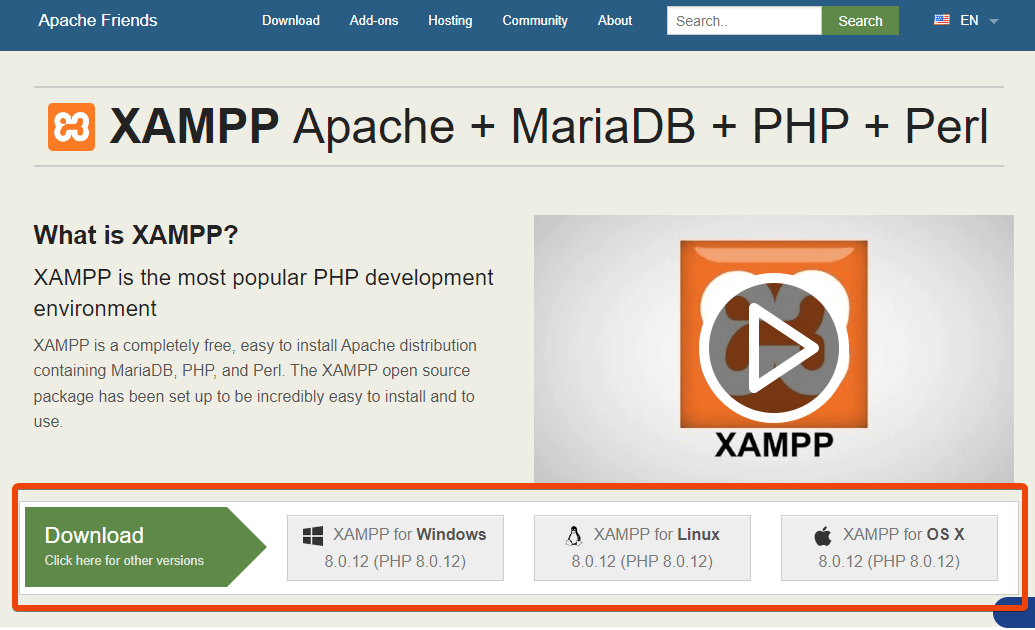
Linux 및 OS X와 같은 다른 운영 체제 중 하나를 사용하는 경우 선택하십시오.
다운로드 버튼을 누르면 파일 크기가 약 160MB이므로 잠시 기다리십시오.
2단계: 로컬 저장소에 XAMPP 서버 설치
PC에 소프트웨어를 다운로드했으면 이제 WordPress 로컬 설치를 위한 소프트웨어를 실행할 차례입니다.
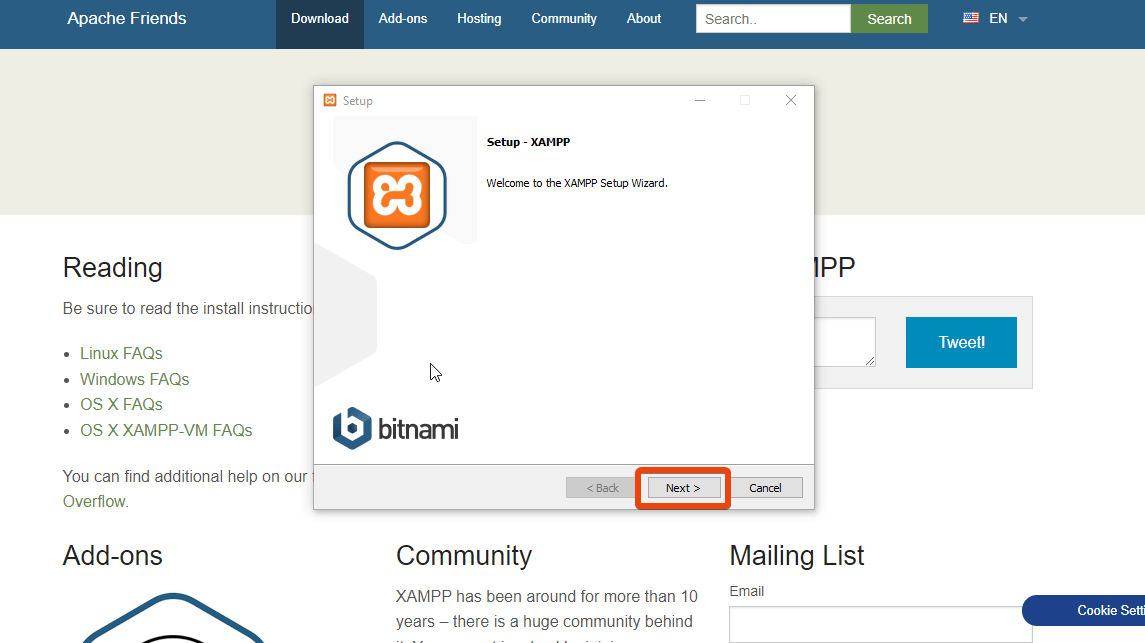
소프트웨어를 설치하기 위해 특별한 명령이 필요하지 않습니다. 파일을 실행하기만 하면 설치 프로세스가 시작됩니다. 기본적으로 일부 옵션이 선택되어 있음이 표시됩니다. 하지만 이러한 옵션을 모두 활성화할 필요는 없습니다.
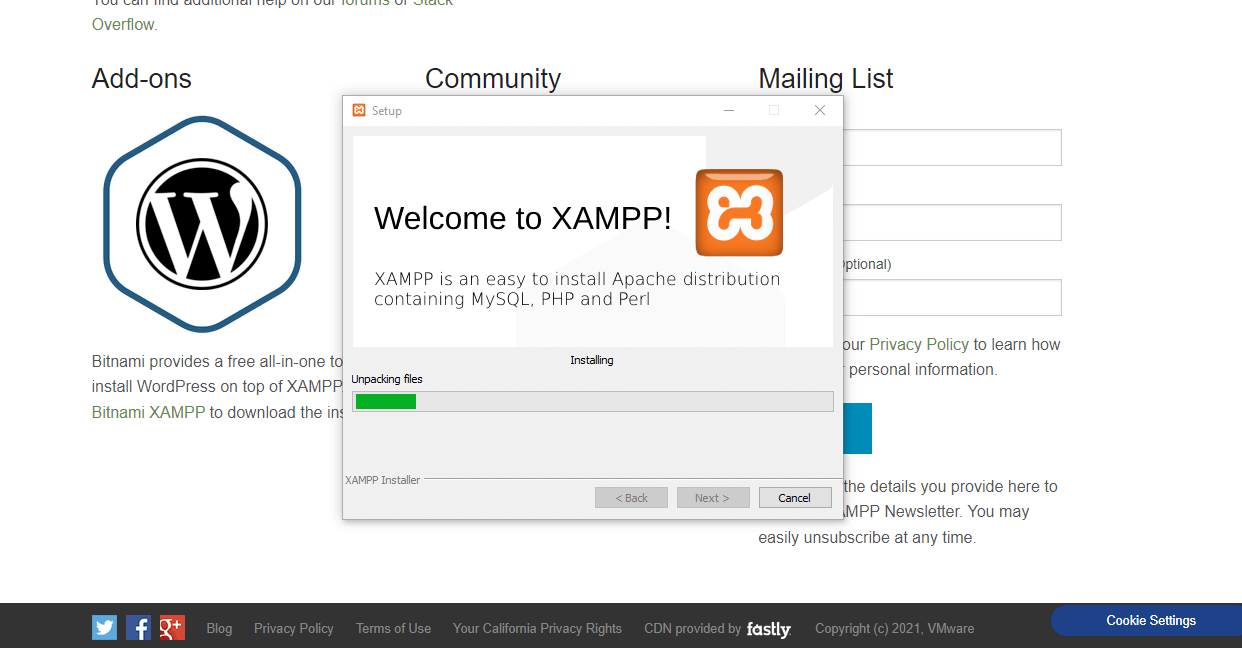
WordPress에 localhost를 사용하려면 apache, MySQL, PHP만 선택하면 됩니다.
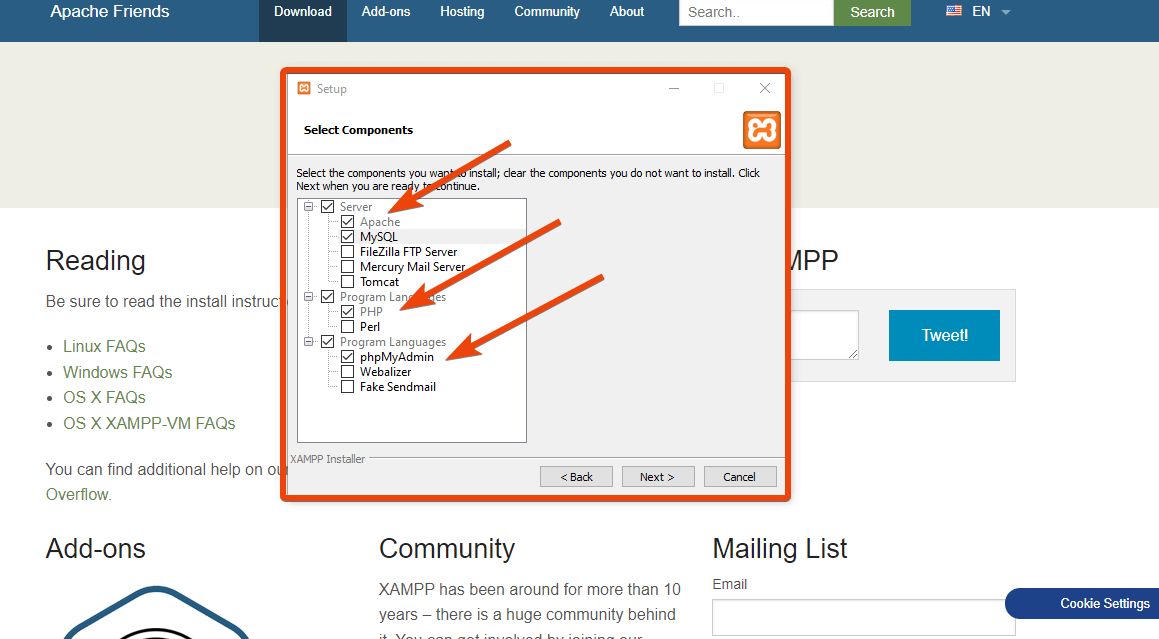
확인란에 대해 이러한 옵션을 선택한 후 다음 버튼을 클릭하세요. 자동으로 설치 프로세스가 시작됩니다.
XAMPP용 Bitnami에 대해 자세히 알아보려면 옵션이 표시됩니다. 이 상자는 필요하지 않으므로 선택을 취소하십시오.
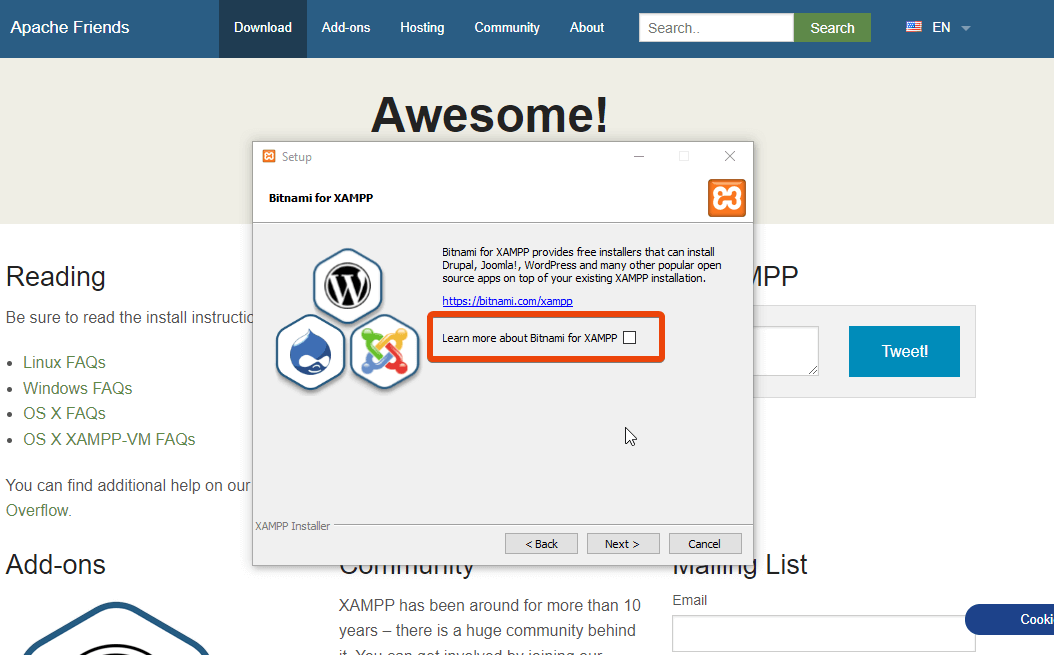
그러나 PC에 바이러스 백신 소프트웨어가 있는 경우 일부 오류 메시지가 표시될 수 있습니다. 계속을 선택하고 설치 프로세스를 실행하면 됩니다.
최종 설치가 완료되면 상자와 함께 메시지가 표시됩니다. 마침 버튼을 클릭하면 완료됩니다. 합병증을 피하기 위해 전체 프로세스에서 모든 것을 기본 설정으로 유지하십시오.
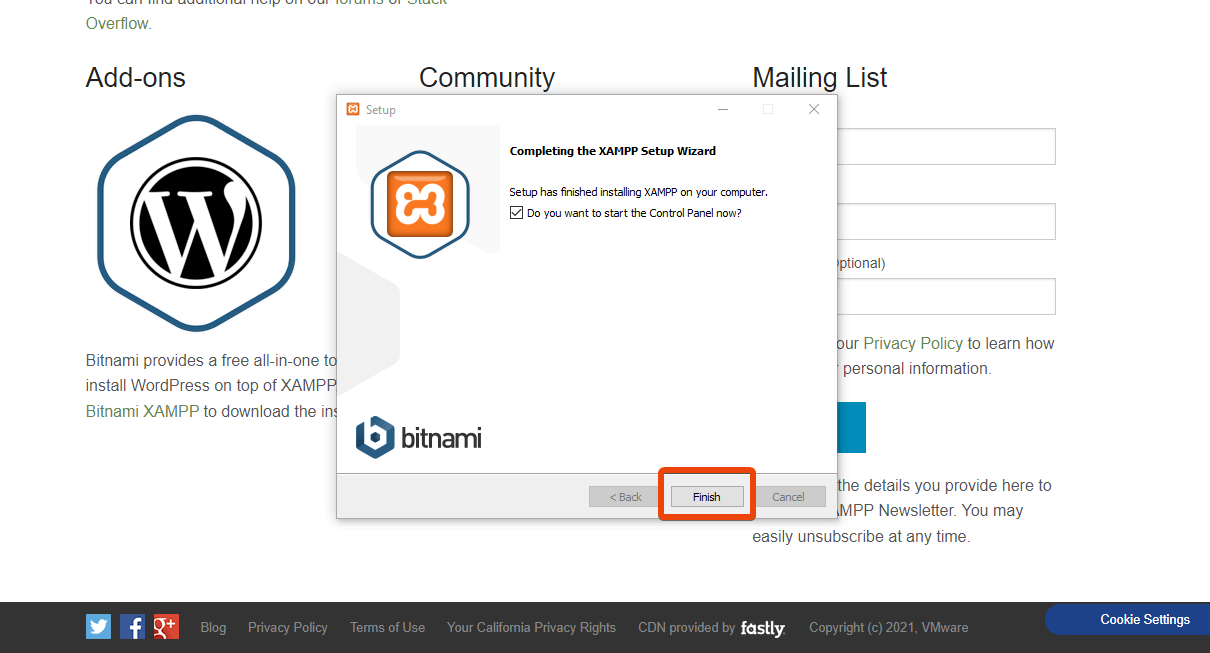
이제 XAMPP가 PC에 설치되었습니다. localhost에 WordPress를 설치하려면 다음 단계로 이동하세요.
3단계: 서버를 테스트하기 위한 모듈 시작
WordPress를 로컬에 설치하려면 다음을 실행해야 합니다. 아파치 모듈 그리고 MySQL 모듈.
XAMPP 제어판으로 이동하여 이 모듈을 켜기만 하면 됩니다.
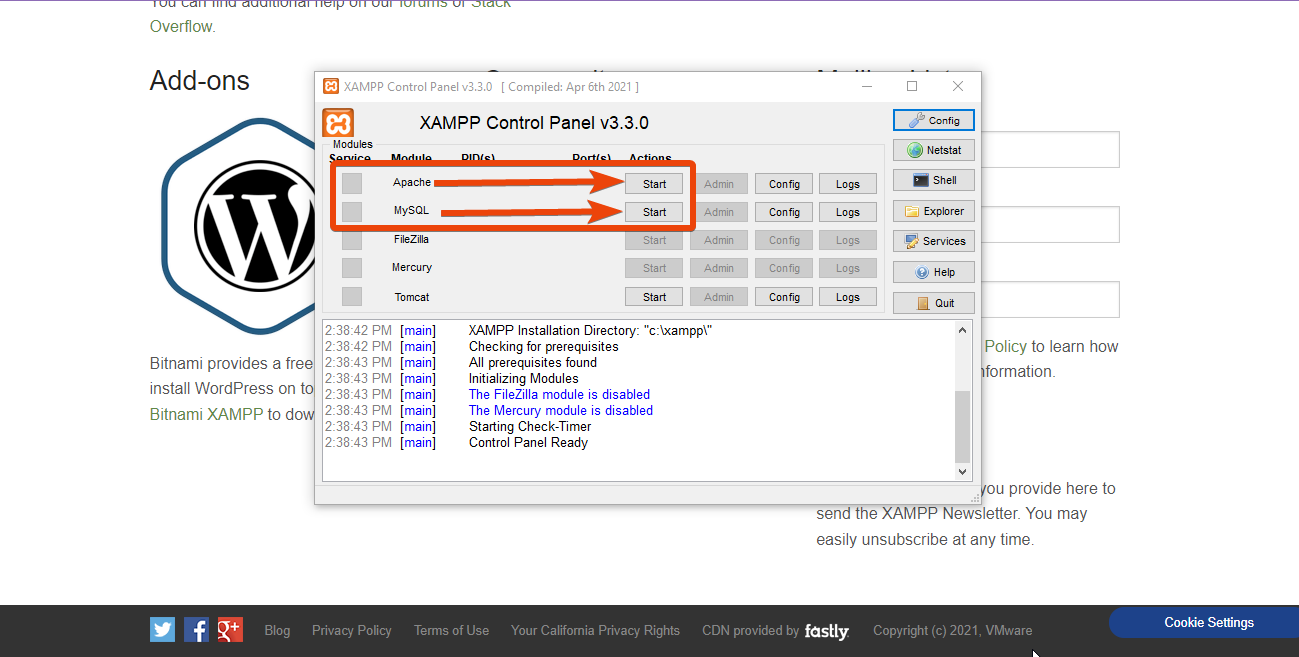
두 모듈 모두에 대해 시작 버튼을 클릭합니다. 이 두 모듈을 활성화하면 두 모듈 모두 녹색으로 변합니다.
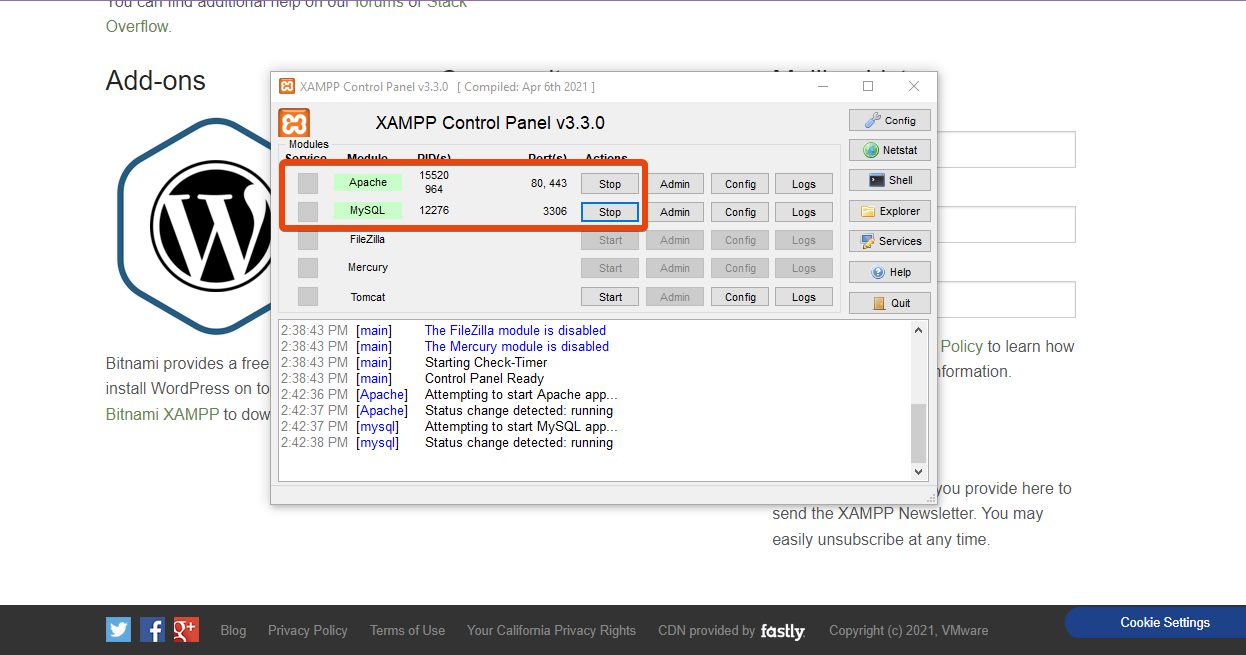
4단계: Localhost용 WordPress 다운로드
누군가 도메인과 가상 호스팅을 사용하는 경우 호스팅 서버에 WordPress를 직접 설치할 수 있습니다.
localhost의 경우 다음을 다운로드해야 합니다. 최신 버전의 워드프레스 PC 저장소에. 그런 다음 XAMPP의 대상 폴더에 WordPress zip 파일의 압축을 수동으로 풀어야 합니다. 로 이동 WordPress의 공식 웹사이트 그리고 워드프레스를 다운로드하세요.
5단계: 로컬 데이터베이스 서버 생성
이제 추가 단계를 수행할 로컬 호스트용 데이터베이스를 생성해야 합니다. 해당 폴더를 만들어야 합니다. 이는 로컬 웹사이트의 모든 데이터를 저장할 폴더입니다.
XAMPP 소프트웨어를 다운로드한 폴더로 이동합니다. 모든 항목을 기본 설정으로 유지한 경우 여기에서 C:\xampp 폴더를 찾을 수 있습니다.
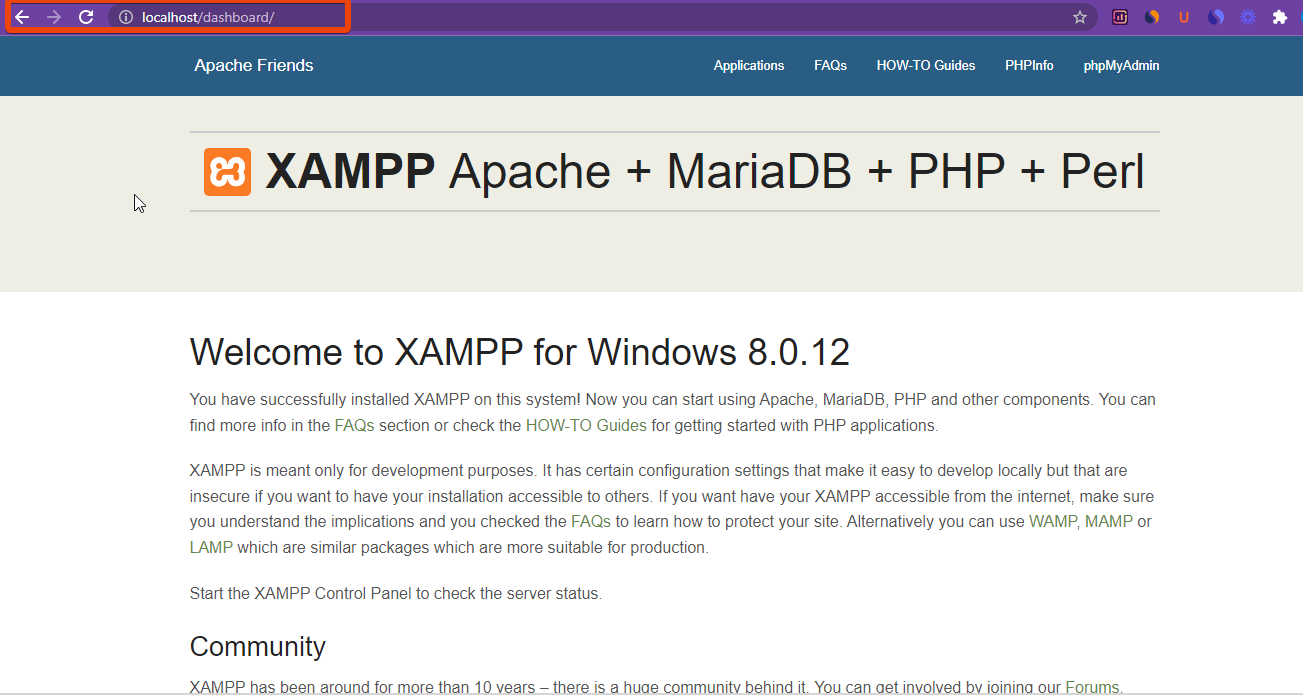
이 링크 아래에 htdocs라는 폴더가 표시됩니다.
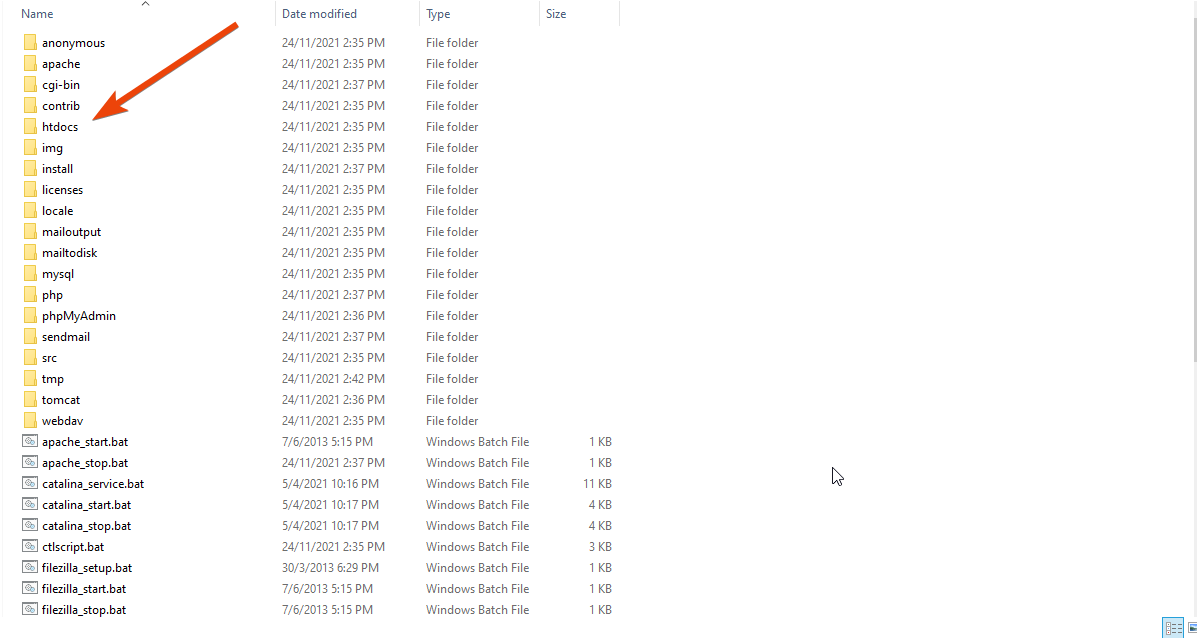
폴더를 열고 로컬 웹사이트에 대한 새 폴더를 만듭니다. 폴더 이름은 웹사이트의 하위 이름이 된다는 점을 기억하세요.
폴더에 다운로드한 워드프레스 파일의 압축을 풀어주세요.
이제 MySQL 모듈에서 관리 버튼을 클릭하세요.
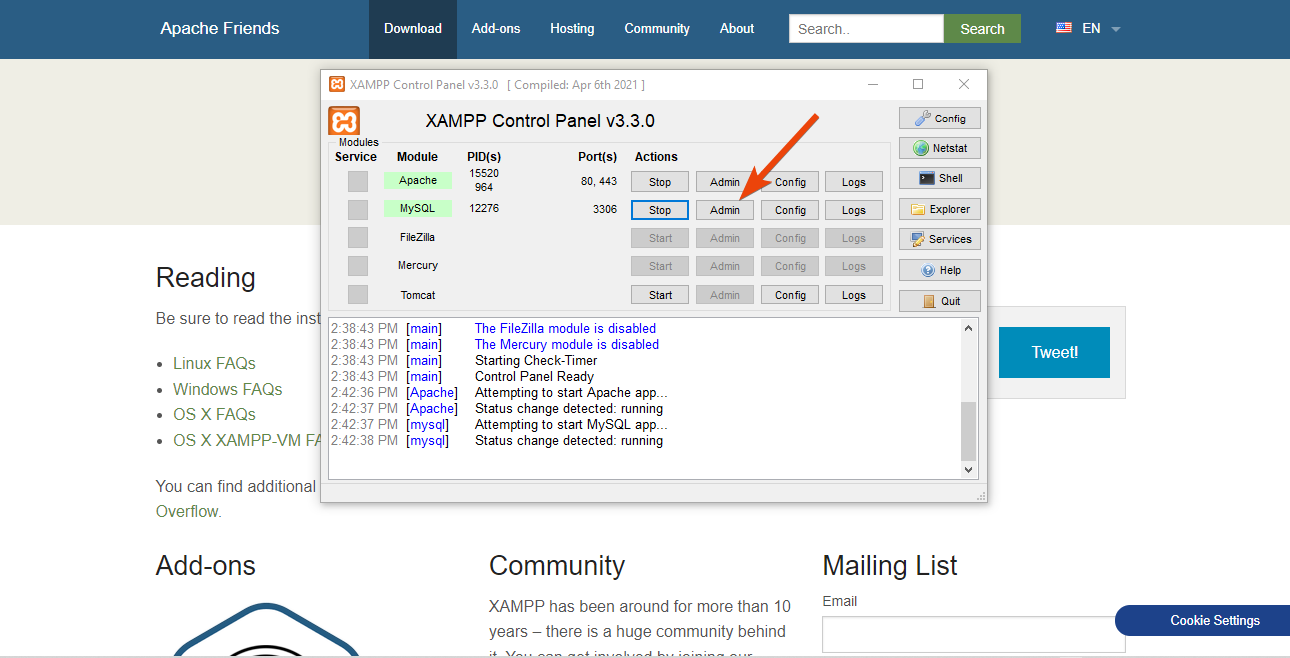
상단에서 데이터베이스를 클릭하고 데이터베이스 이름을 지정하십시오. 여기서는 wpment를 서버 이름으로 사용했습니다. 이제 생성 버튼을 클릭하세요.
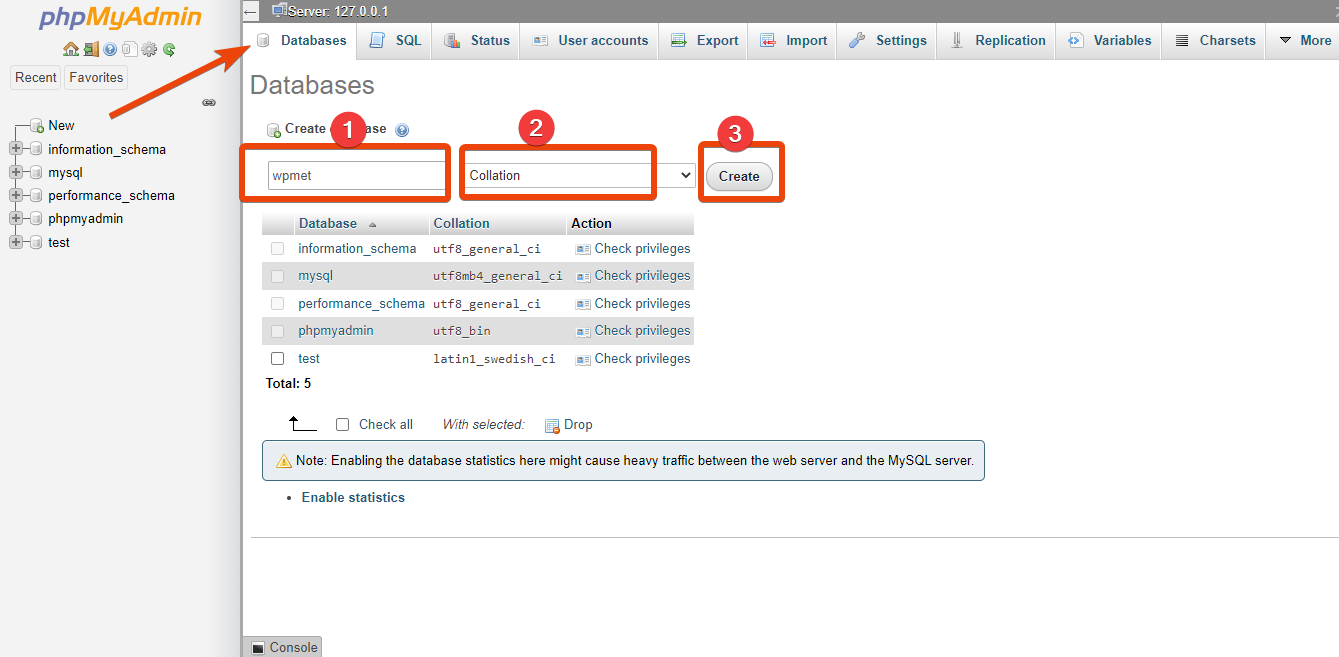
그러나 여기서는 라이브 웹사이트를 위한 일반 WordPress 설치와 같은 사용자 서버를 생성할 필요가 없습니다.
6단계: Localhost용 XAMPP에 WordPress 설치
이제 http://localhost/foldername 링크를 사용하여 로컬 웹사이트를 방문할 수 있습니다.
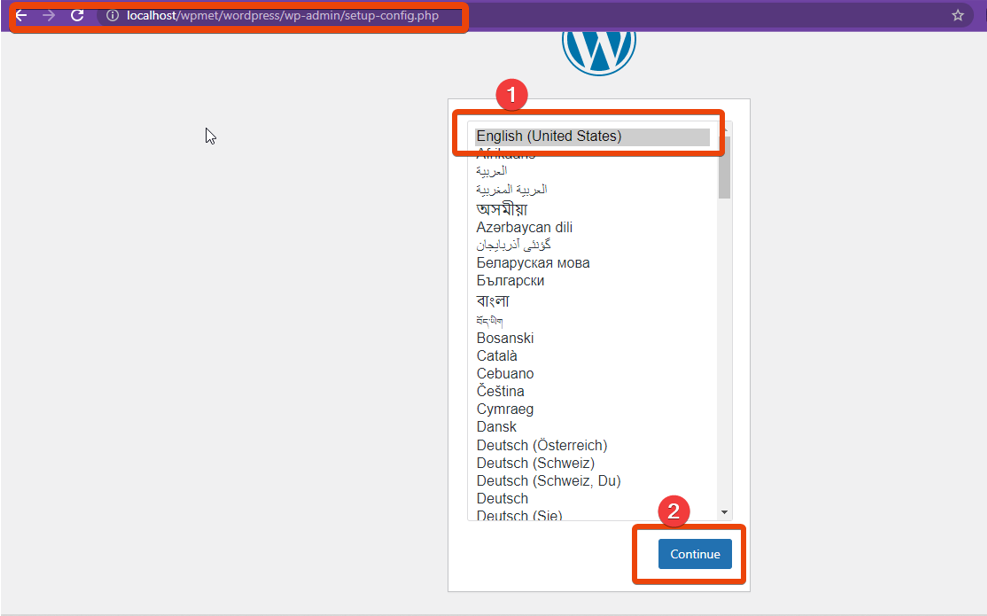
이제 데이터베이스에 대한 자격 증명을 제공하십시오.
- 데이터베이스 이름: 여기에 PHPMyAdmin용으로 생성한 데이터베이스 이름을 입력하세요.
- 사용자 이름: 사용자 이름을 'root'로 유지합니다.
- 비밀번호: 비워두세요
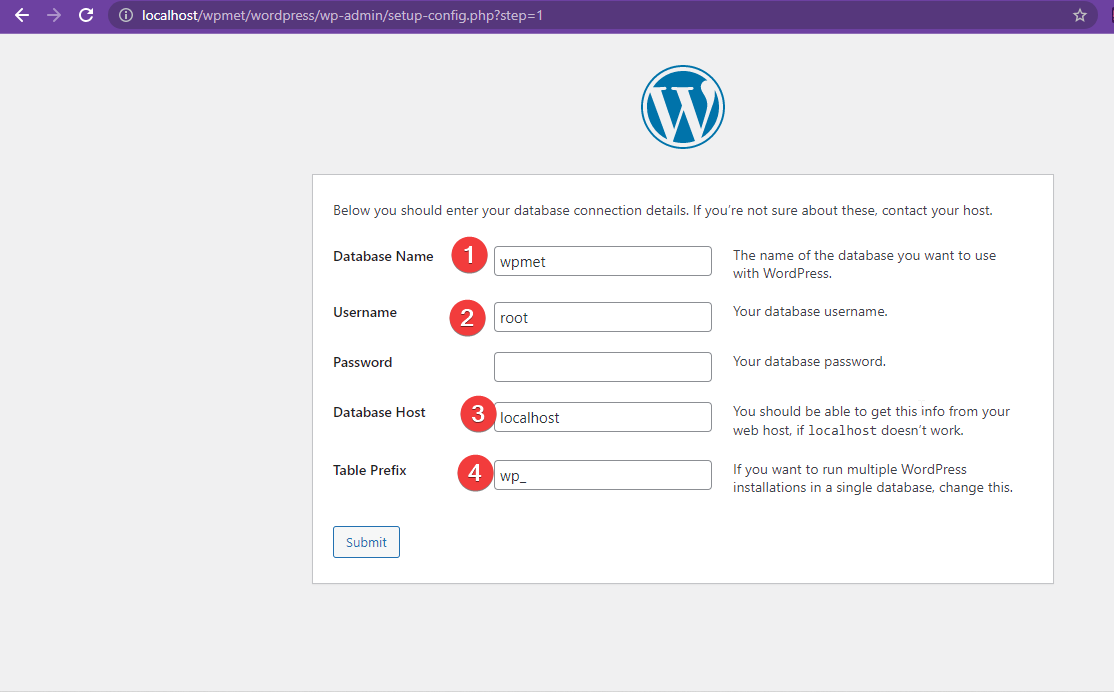
일반적인 방법으로 나머지 설치 과정을 완료합니다.
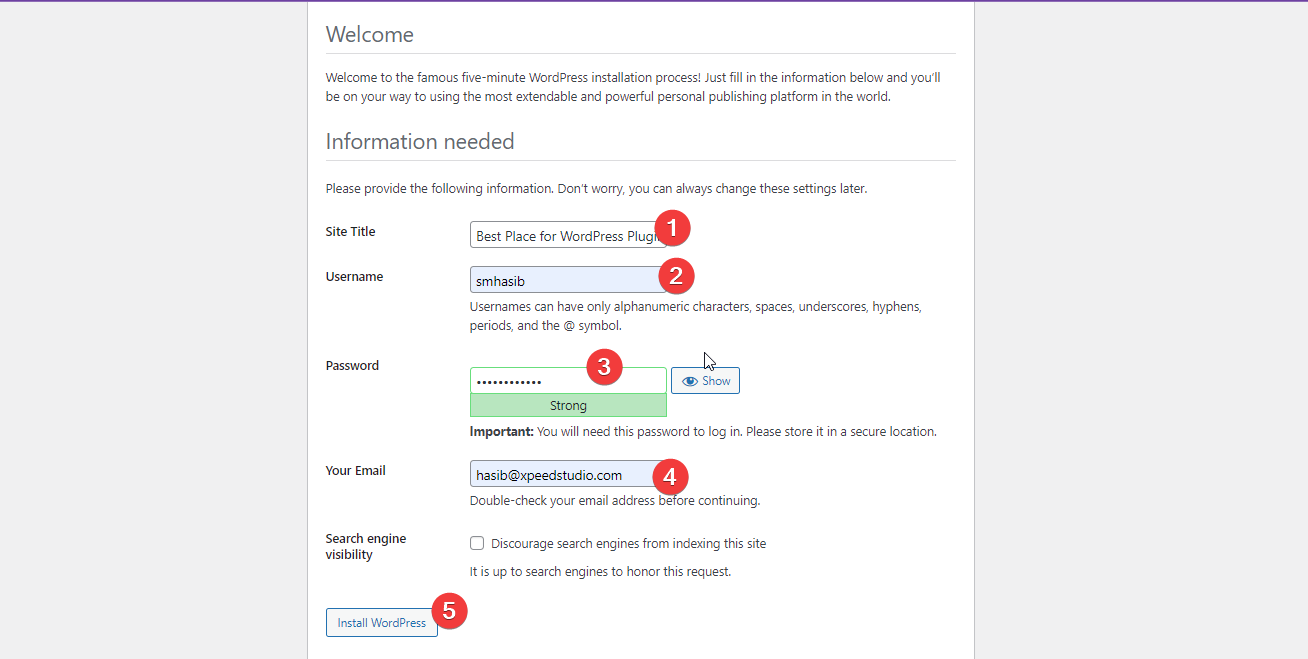
모든 것을 올바르게 설정했다면 localhost를 위한 새로운 웹사이트가 생성될 것입니다.
단계를 올바르게 수행했다면 로컬 호스트에 WordPress를 설치하는 방법을 다시 묻지 않아도 됩니다. XAMPP는 모든 운영 체제를 지원하므로 어떤 문제로든 어려움을 겪을 필요가 없습니다.
Mac이든 Windows 장치이든 이 방법은 WordPress를 로컬로 설치하는 데 도움이 됩니다.
LocalWP를 사용하여 Localhost에 WordPress 사이트를 설치하는 방법은 무엇입니까?
LocalWP를 사용하여 WordPress 로컬 호스트를 설정하는 것은 몇 분도 채 걸리지 않는 가장 쉽고 빠른 방법 중 하나입니다. 전체 프로세스에는 다운로드부터 설정까지 단 두 단계만 포함되기 때문입니다. 게다가 몇 번의 클릭만으로 원하는 만큼 많은 사이트를 설정할 수 있다는 장점이 있습니다. 또한 한 번의 클릭으로 모든 사이트를 삭제할 수 있습니다. 그렇기 때문에 WordPress 로컬 호스트를 설정하는 것이 가장 좋은 대안으로 간주됩니다.
localhost에서 WordPress를 설정하는 방법에 대한 전체 프로세스를 살펴보겠습니다.
1단계: LocalWP를 다운로드합니다.
먼저, 검색 엔진에서 LocalWP를 검색하고 “다운로드” 버튼을 누르세요.
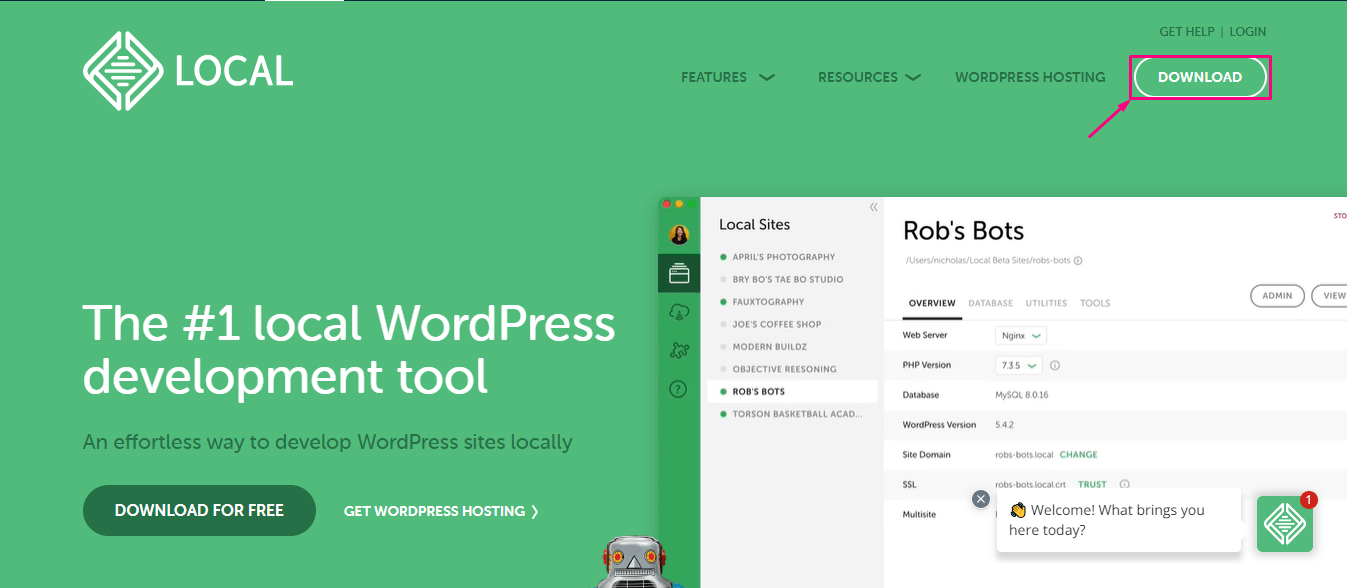
버튼을 누르면 LocalWP를 다운로드할 플랫폼을 선택할 수 있는 옵션이 포함된 탭이 열립니다. 여기에서 LocalWP를 다운로드하려는 플랫폼을 선택하세요.
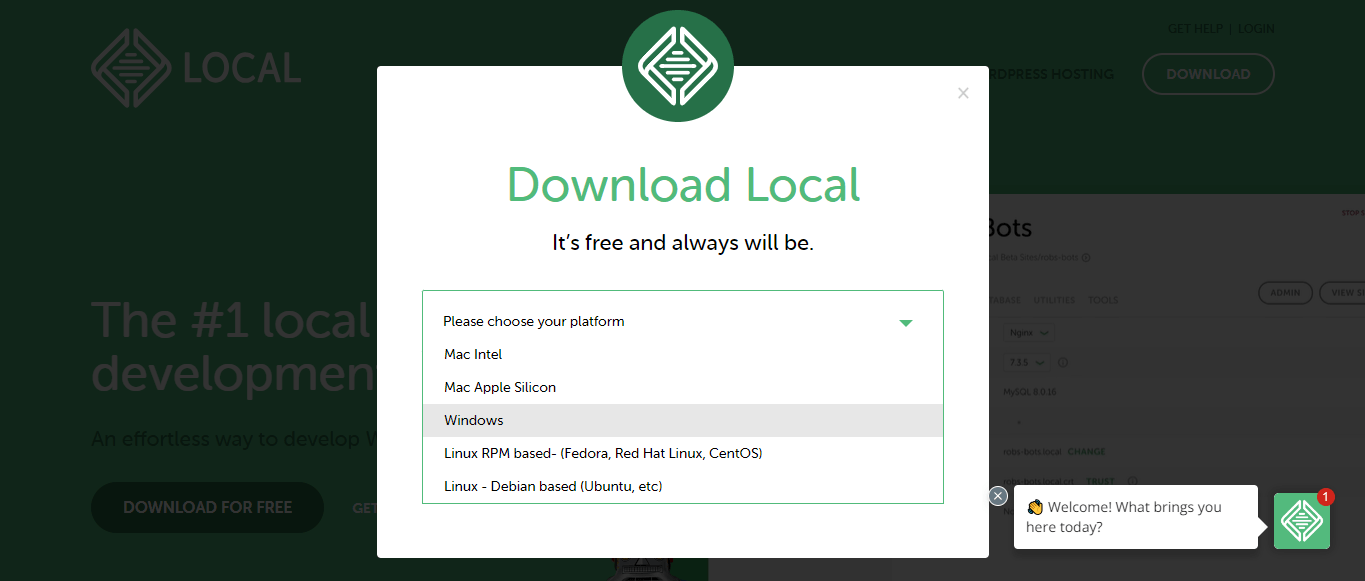
플랫폼을 선택하면 이름, 성, 조직 유형, 직장 이메일 등 더 많은 필드가 표시됩니다. 이제 이 필드를 입력하고 “GET IT NOW!”를 누르세요. 단추.
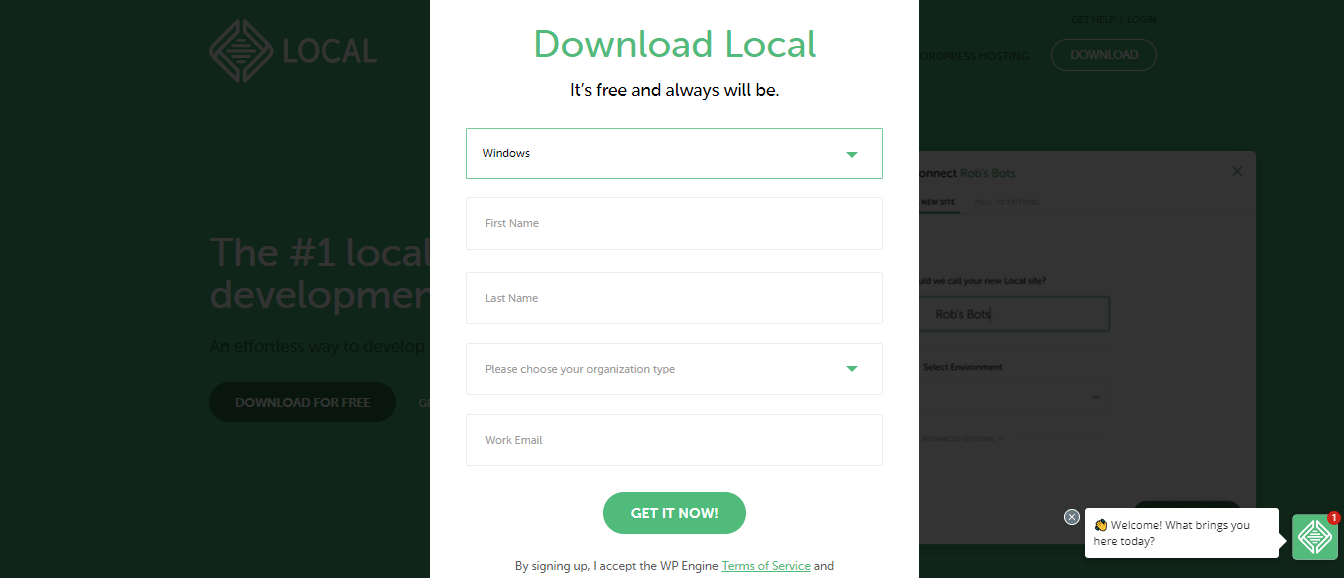
마지막으로 대상 폴더를 입력하고 "설치" 버튼을 눌러야 합니다. 설치를 완료하는 데 몇 초 정도 걸립니다.
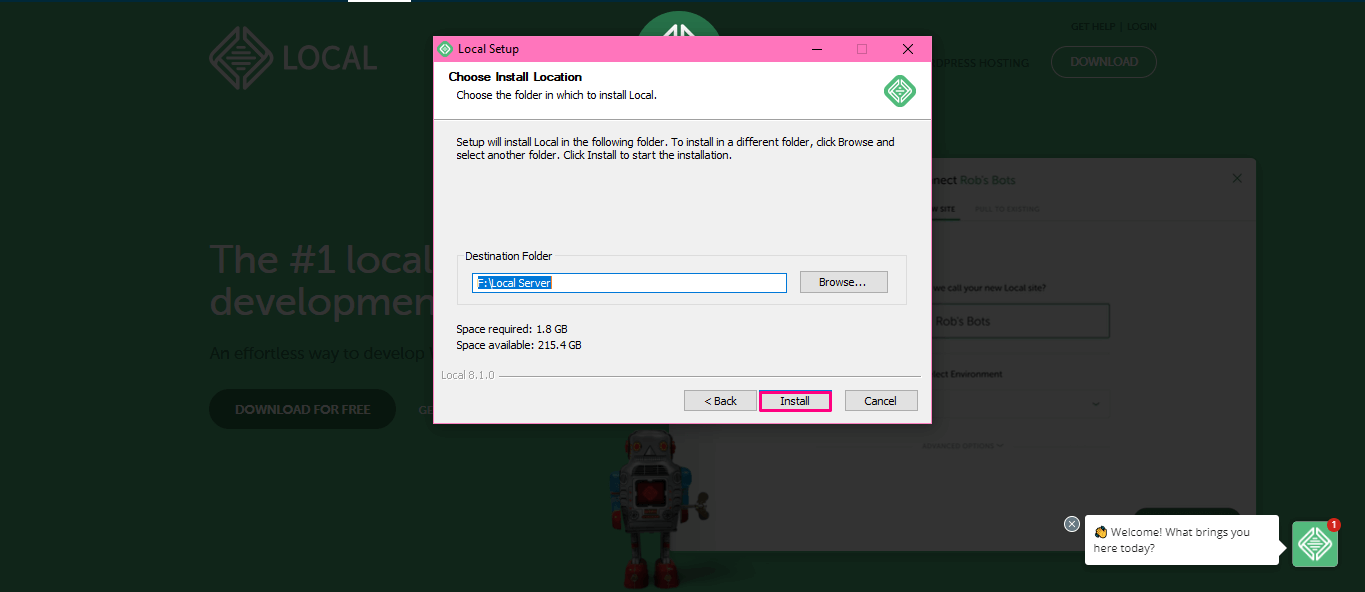
2단계: LocalWP에 WordPress 사이트를 만듭니다.
LocalWP 설치를 완료한 후 장치에서 LocalWP를 열고 “더하기” 아이콘을 누르세요.
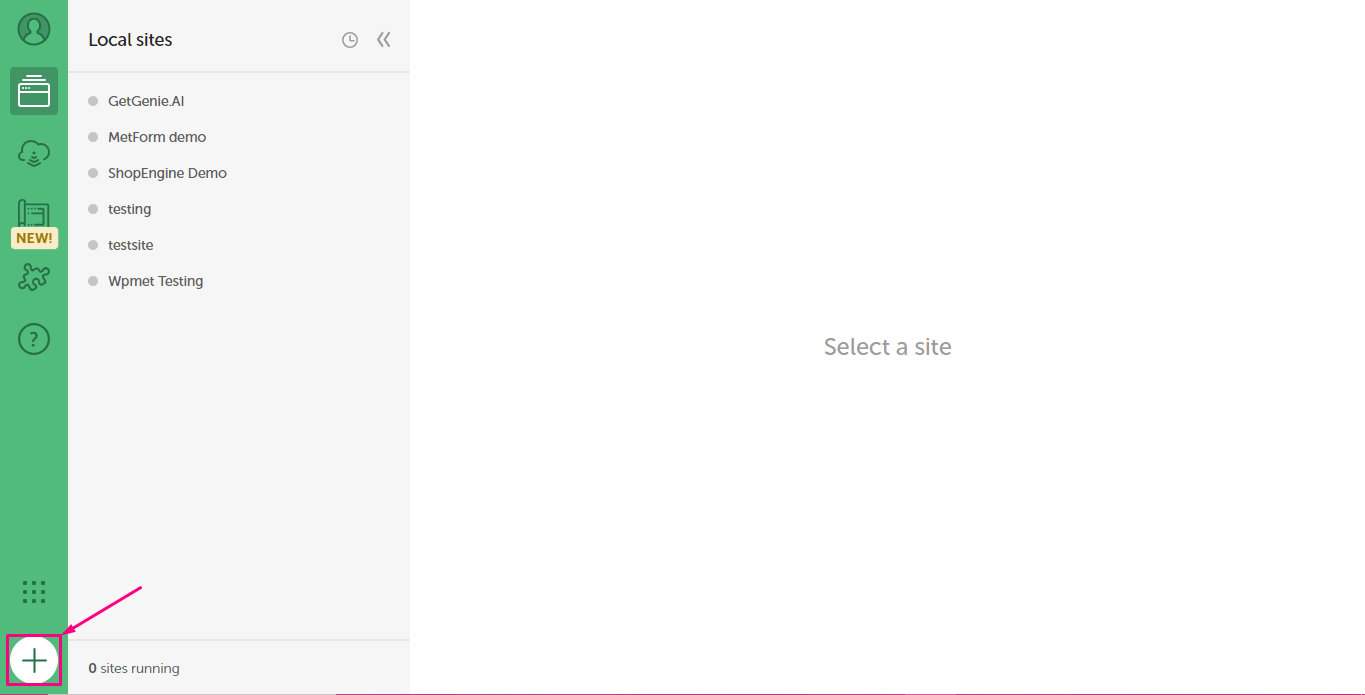
이제 사이트 이름을 입력하고 '계속' 버튼을 탭하세요.
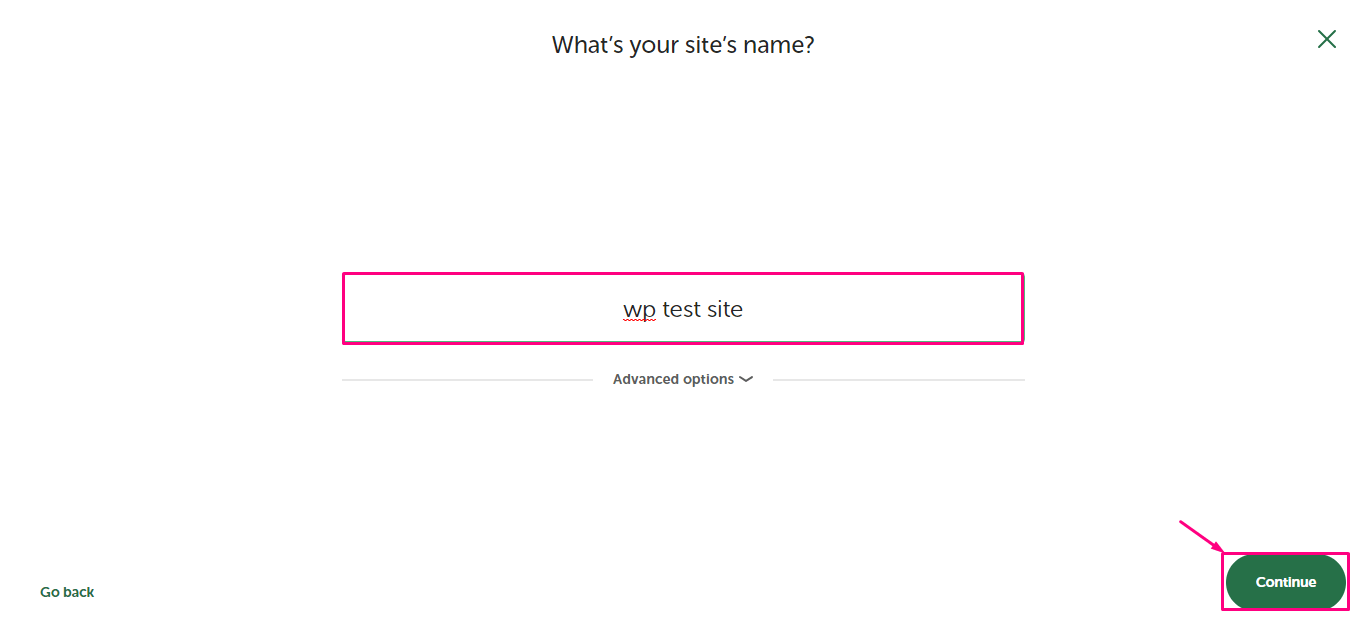
그런 다음 사이트에 원하는 환경을 선택하고 계속을 선택하세요. 여기서는 “선호” 탭을 선택합니다.
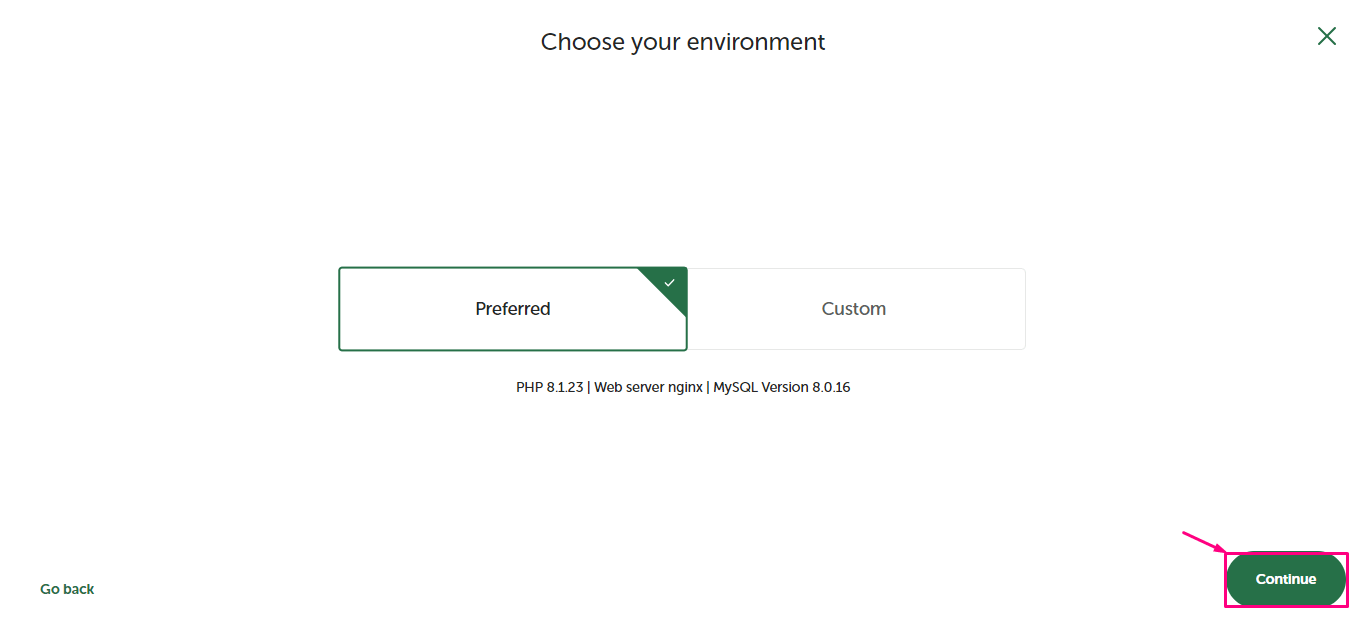
마지막으로 사이트에 대한 사용자 이름과 비밀번호를 설정해야 합니다. 그런 다음 "사이트 추가" 버튼을 누르세요. 사이트를 개발하는 데 몇 분 정도 걸립니다.
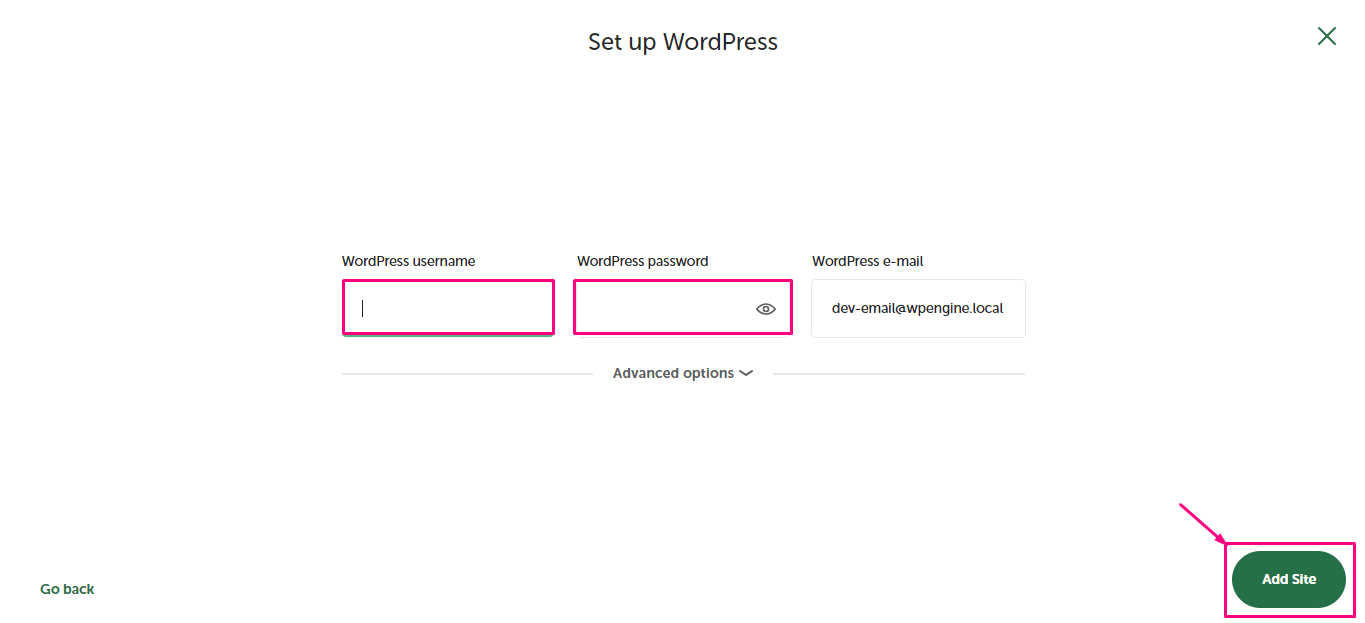
LocalWP에 새 사이트를 추가한 후 해당 사이트를 선택하고 “WP Admin” 버튼을 클릭합니다.
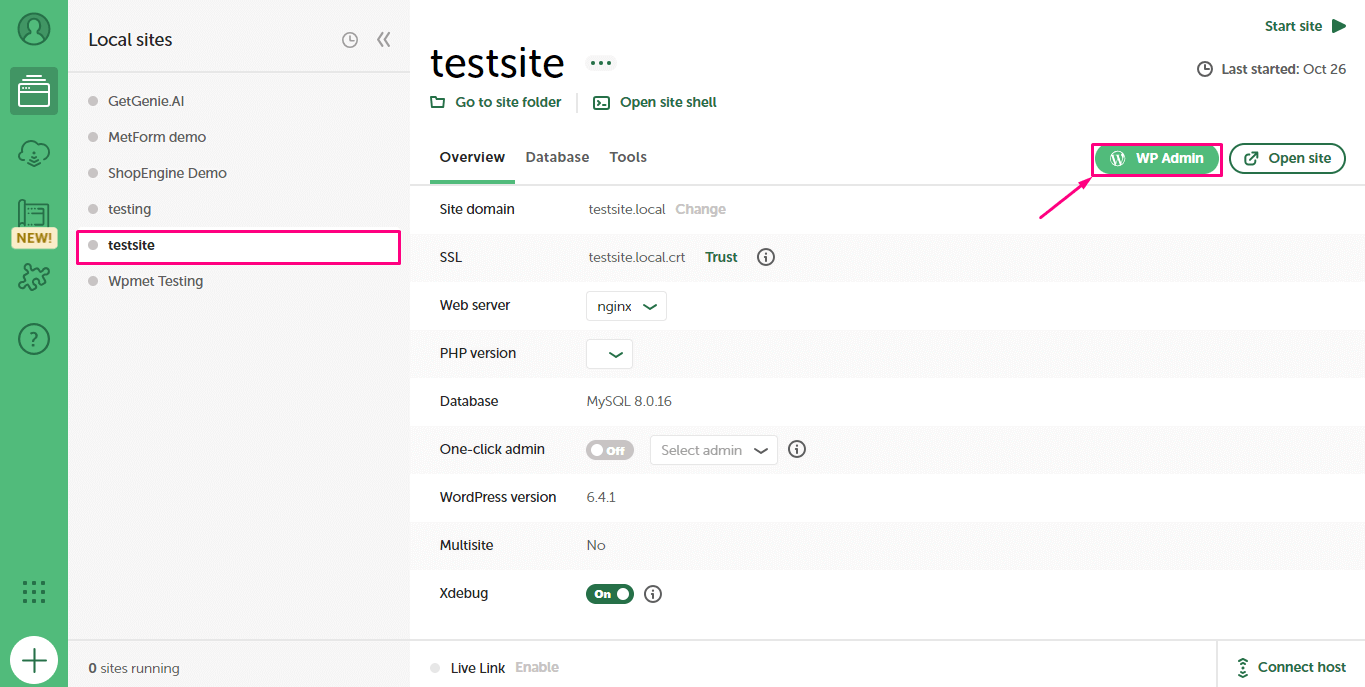
사이트에 로그인하려면 사용자 이름과 비밀번호를 입력해야 하는 브라우저에서 사이트가 열립니다. 동일한 프로세스에 따라 LocalWP에 여러 사이트를 입력할 수 있습니다.
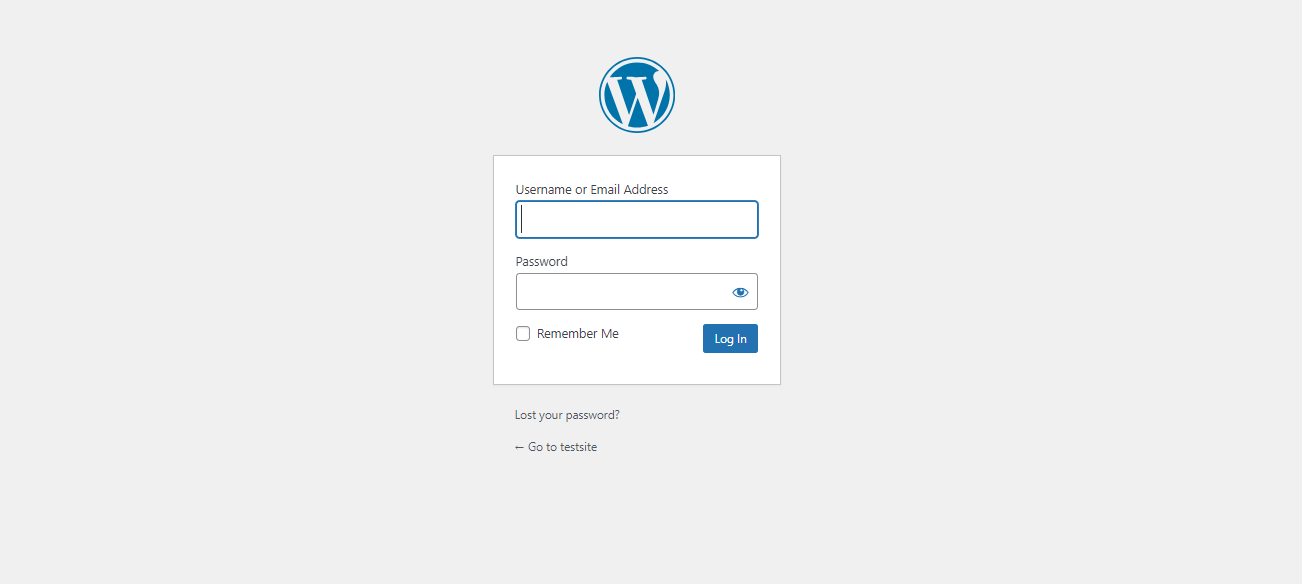
WordPress Localhost에서 테마 및 플러그인을 추가하거나 설치하는 방법은 무엇입니까?
XAMPP로 로컬 웹사이트를 실행한 후에는 원하는 대로 WordPress 플러그인과 테마를 설치할 수 있습니다.
localhost WordPress 웹사이트에 테마와 플러그인을 설치하는 방법에는 두 가지가 있습니다.
첫 번째 방법에서는 사이트로 이동하여 로컬에서 사이트를 생성하는 동안 생성한 자격 증명을 제공해야 합니다.
다음으로 WordPress 대시보드에서 플러그인 > 새로 추가를 선택하세요.
이제 설치하려는 플러그인을 검색하세요. 예를 들어 인기 있는 WooCommerce 플러그인을 설치한다고 가정해 보겠습니다. ShopEngine. 이제 검색창에 ShopEngine을 검색해 보세요. 플러그인이 목록에 나타납니다.
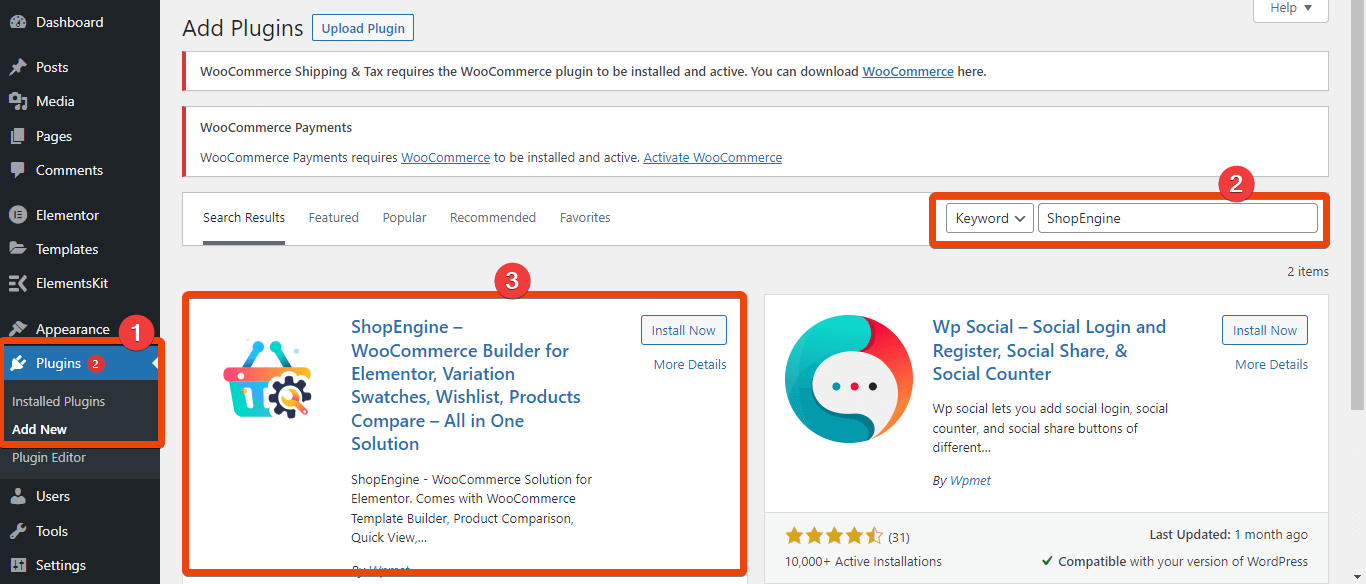
'지금 설치' 버튼을 클릭한 다음 플러그인을 활성화하세요. 마찬가지로 다른 플러그인도 설치할 수 있습니다.
그러나 플러그인의 zip 파일이 있는 경우 XAMPP 폴더로 이동한 다음 htdocs > 귀하의 웹 사이트 > WordPress > wp-content > 플러그인으로 이동하면 됩니다. 플러그인의 zip 파일을 복사하여 붙여넣습니다. 여기에서 파일의 압축을 풀면 로컬 웹사이트용 플러그인이 설치됩니다.
마찬가지로 설치할 수 있습니다 ElementsKit 올인원 웹 사이트 디자인 플러그인, 다양한 양식 작성기 등이 로컬 호스트에 있습니다. 이것은 연습에 도움이 될 것입니다.
WordPress 웹사이트에 테마를 추가할 수도 있습니다. 로컬 웹사이트에 테마를 직접 설치하려면 WordPress 대시보드 > 모양 > 테마로 이동하세요.
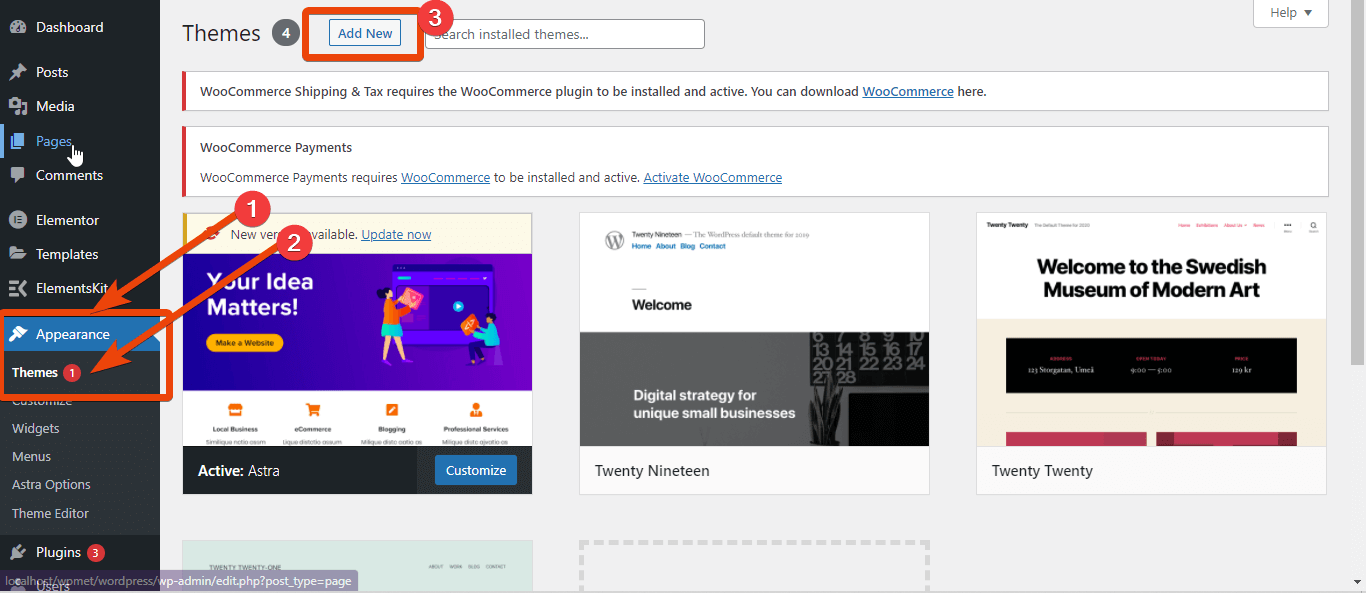
다음으로, 로컬 웹사이트에 설치하려는 테마를 검색하세요. 테마를 찾은 후 “설치” 버튼을 눌러 WordPress localhost에 테마를 설치합니다.
다른 방법으로는 직접 설치할 수 있습니다. 워드프레스 테마 그리고 플러그인 로컬호스트에서. 사용자 정의 WordPress 테마의 zip 파일이 있는 경우 htdocs 폴더에 압축을 풀면 됩니다. 하지만 이번에는 플러그인 대신 '테마' 폴더로 이동하세요. 여기에서 테마 파일의 압축을 풀면 로컬 웹사이트에 설치됩니다.
localhost에서 WordPress를 제거하는 방법은 무엇입니까?
WordPress를 로컬에 설치하는 방법을 아는 것 외에도 localhost에서 WordPress를 설치하는 방법도 배워야 합니다. 배우자!
프로젝트에 필수적인 사항을 테스트했는데 이제 더 이상 소프트웨어를 사용할 필요가 없다고 가정해 보겠습니다. 이 경우 몇 단계를 거쳐 XAMPP 소프트웨어를 제거할 수 있습니다.
Windows의 경우 제어판 > 프로그램 제거로 이동하세요. 프로그램 목록에서 XAMPP를 선택하고 제거 버튼을 누르십시오.
XAMPP 서버가 제거됩니다.
이제 Windows에서 XAMPP 앱을 설치해야 합니다. 이를 위해서는 Windows 검색창에서 앱 및 기능을 검색하세요.
앱 및 기능 옵션에서 XAMPP 앱을 찾습니다. 앱 아이콘을 클릭하면 제거 옵션이 표시됩니다. 버튼을 누르면 XAMPP 앱이 제거됩니다.
이제 C:\xampp 폴더에서 XAMPP용 uninstall.exe 파일을 찾으세요. 파일을 실행하면 XAMPP의 모든 파일과 기능이 제거됩니다.
이 단계를 모두 수행했다면 PC에서 localhost 소프트웨어를 더 이상 사용할 수 없습니다.
자주 묻는 질문
Xampp은 안전한가요?
예, XAMPP는 100%를 무료로 PC의 로컬 서버로 사용할 수 있습니다. 수천 명의 사람들이 아무런 문제 없이 XAMPP를 로컬 호스트 WordPress로 사용하고 있습니다.
xampp은 PHP를 설치합니까?
예! PC에 XAMPP를 설치하면 MySQL 및 Apache와 함께 PHP가 설치됩니다.
WordPress 로컬호스트 사이트를 라이브로 옮기는 방법은 무엇인가요?
있다 지역 웹사이트를 라이브로 전환하는 두 가지 방법. 타사 플러그인, 도구를 사용하거나 WordPress를 로컬 서버에서 라이브 웹사이트로 수동으로 전송할 수 있습니다.
localhost XAMPP에서 WordPress를 실행하는 방법은 무엇입니까?
XAMPP 소프트웨어를 성공적으로 설치한 경우 이를 설치한 폴더에서 실행할 수 있습니다. 해당 폴더로 이동하여 xampp_start.exe 파일을 실행하기만 하면 됩니다. XAMPP 소프트웨어를 제어하고 로컬 서버를 사용자 정의하려면 xampp-control.exe 파일을 실행하세요.
XAMPP에서 여러 로컬 웹사이트를 실행할 수 있나요?
예, 로컬 서버용 사용자 정의 코드를 사용하여 여러 로컬 웹사이트를 실행할 수 있습니다. 하지만 코드와 서버 데이터에 대한 이해가 없으면 복잡할 수 있습니다.
로컬호스트 WordPress는 어떻게 작동하나요?
localhost WordPress를 설치하면 서버 소프트웨어는 PC 저장소를 사용합니다. 가상 데이터베이스로 작동하며 사용자가 호출할 때 데이터를 표시합니다.
최종 단어
제가 공유한 단계를 철저하게 수행하셨나요? localhost에 WordPress를 설치하는 방법에 대해 혼동이 없을 것입니다.
가장 인기 있는 CMS는 무료로 사용할 수 있으며 XAMPP로 연습할 수 있습니다. 따라서 localhost에 WordPress를 설치하고 다양한 기능을 사용해 보세요. 인기 있는 플러그인과 테마로 시작하여 WordPress의 작동 방식을 이해하세요. WordPress에 대한 자세한 아이디어를 제공합니다.
코딩 없이 처음부터 웹사이트를 디자인할 수 있는 완벽한 솔루션을 찾고 있다면 ElementsKit을 확인해보세요.


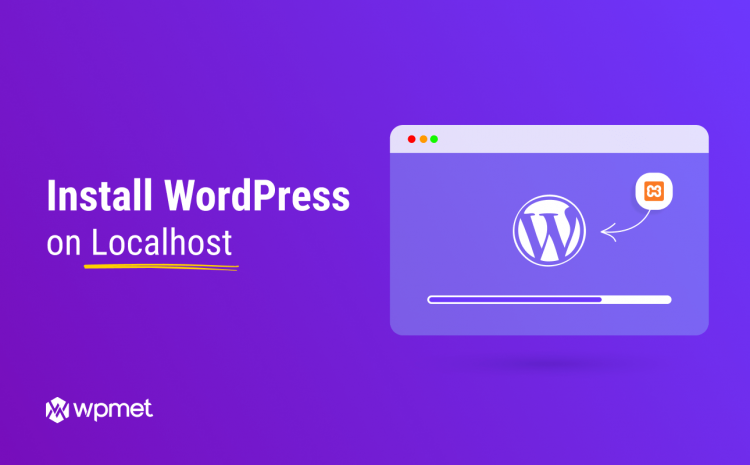
답글쓰기